Компания Apple по-прежнему выпускает утилиту Boot Camp для компьютеров Mac с двухвариантной загрузкой: Windows или Mac OS X. Как и прежде, драйверы Boot Camp несовершенны, что приводит к неудовлетворительному времени работы аккумуляторов и сбоям в работе аппаратных устройств в Windows. Можно ли смягчить эти недостатки с помощью драйверов сторонних поставщиков, превратив Mac в приемлемую копию компьютера Windows?
В мире Mac существует несколько странных мифов. Особенно примечательно мнение, что Mac по определению лучше, чем «настоящий» компьютер с Windows. Это не соответствует действительности, хотя работа Windows на Mac, каким бы способом это ни достигалось, улучшилась за последние годы. Я рассматриваю несколько способов запуска Windows на Mac. Первый из них обеспечивает Boot Camp, утилита, появившаяся в первых моделях Mac с процессором Intel в 2006 году.
Основной принцип Boot Camp за это время не изменился, хотя программа совершенствовалась. Сначала выполняется Boot Camp Assistant, приложение типа мастера, которое проще всего найти с помощью встроенного поискового механизма OS X: достаточно нажать клавиши COMMAND + SPACE и ввести Boot Camp (см. экран 1).
Установка Windows 10 на компьютере Mac с помощью программы Ассистент Boot Camp
.jpg) |
| Экран 1. Вызов Boot Camp |
Со времени моего знакомства с этой программой на первом MacBook с процессором Intel, а затем последующих моделях Mac, произошли изменения: MacBook Air поставляется без оптического накопителя, а Boot Camp теперь совместим с Windows 8.x. Поэтому самый очевидный вариант — подготовить установочный диск с Windows 7 или более новой версией операционной системы с помощью флэш-накопителя USB и диска Windows Setup в формате ISO (см. экран 2).
.jpg) |
| Экран 2. Список задач |
Уже это требование станет труднопреодолимым препятствием для многих пользователей, так как Windows приобретают через Интернет — неподходящий в данном случае вариант — или на DVD-диске в розничном магазине. Подготовить ISO-файл из такого диска нужно самостоятельно. Конечно, после приобретения указанной программы.
Я поступил опрометчиво и попытался обойти этот шаг, изготовив собственный установочный USB-носитель в Windows с помощью программы Windows 7 USB/DVD Download Tool (http://www.microsoftstore.com/store/msusa/html/pbPage.Help_Win7_usbdvd_dwnTool), бесплатно предоставляемой в Интернете компанией Microsoft. Но Boot Camp несовместима с ней, и она лишь выдавала приглашение отформатировать выбранный флэш-накопитель USB. Поэтому я скопировал ISO со своего домашнего сервера на Mac и предоставил Boot Camp доделать остальное.
Что такое Bootcamp
Помимо этого странного требования Boot Camp Assistant загружает драйверы Apple для Windows. Это также требует некоторой подготовки, поскольку необходимо, чтобы файлы были сохранены на USB-диске, а не во внутреннем хранилище MacBook. К счастью, можно использовать тот самый USB-диск, на котором размещены установочные файлы Windows.
После выполнения этих действий Boot Camp выдает знакомый интерфейс, который позволяет определить, какую часть хранилища Mac следует выделить каждой операционной системе. Можно перемещать движок вручную или просто нажать кнопку Divide Equally («Разделить поровну»), что я и сделал (см. экран 3).
.jpg) |
| Экран 3. Создание раздела |
Мастер создает разделы, и далее все происходит автоматически. Как и следовало ожидать, без проблем устанавливаются Windows и драйверы Apple, необходимые для работы всех устройств в MacBook. Компьютер несколько раз перезагружается, устанавливаются обновления Windows. Суть процесса понятна.
После этого можно загрузить Mac OS X или Windows при включении компьютера, нажав клавишу Option в ответ на звуковой сигнал bong. Или же можно использовать панель управления Boot Camp в Windows либо аналогичную утилиту Boot Camp в OS X для перезагрузки в другую операционную систему (см. экран 4).
.jpg) |
| Экран 4. Варианты загрузки |
Проблема с Boot Camp, как всегда, в посредственных драйверах Apple. Windows не настраивается, чтобы увеличить производительность, оптимизировать потребление энергии и время работы аккумулятора, а некоторые системные устройства, в первую очередь трекпад, великолепный в OS X, едва пригоден для использования в Windows. К счастью, есть способы смягчить недостатки.
Главное — установить превосходную программу TrackPad++ (http://trackpad.powerplan7.com/). Для этого драйвера требуется отдельно загрузить утилиту, именуемую Power Plan Assistant (http://www.powerplan7.com/home.htm), благодаря которой значительно увеличивается время работы аккумулятора. Я не проводил формальных тестов перед установкой программы, но полагаю, что номинальное время работы аккумулятора OS X после установки Boot Camp обычно снижается примерно до 4,5 часов в Windows. Этот результат не может вызвать ничего, кроме разочарования. Благодаря Power Plan Assistant ситуация улучшается, но для количественной оценки мне потребуется использовать эту возможность в поездке в течение недели.
Каким бы ни был результат, оценки времени работы аккумулятора, предоставляемые программой Power Plan Assistant, значок которой заменяет обычную пиктограмму Windows Power Options («Электропитание»), смехотворно приблизительны. Их разброс огромен и не имеет никакого отношения к реальности.
После установки этих двух утилит прокрутка внутри приложений становится гораздо более плавной. Не настолько безупречной, как в OS X, но приемлемой, чего нельзя сказать о безнадежно хромающих драйверах Boot Camp.
Существует громоздкая утилита для управления различными функциями трекпада, но я обнаружил, что параметры по умолчанию вполне удачны, в том числе возможность «обратной прокрутки», стандартная в OS X, в Surface, и относящаяся к числу моих личных предпочтений (см. экран 5).
.jpg) |
| Экран 5. Окно утилиты управления трекпадом |
Boot Camp не так уж плох. Многие компоненты MacBook функционируют отлично, в том числе подсветка клавиатуры и специальные клавиши. Конечно, можно нажать Fn + функциональную клавишу, чтобы перейти к нормально действующим функциональным клавишам, и если вы хотите, чтобы этот режим был выбран по умолчанию, то можно установить соответствующий параметр на панели управления Boot Camp. В скором времени я напишу о клавиатуре Mac и трекпаде подробнее.
Еще со времени моего последнего использования Boot Camp появилась возможность обращаться к разделам Mac OS X изнутри Windows с помощью диспетчера файлов. Раньше приходилось покупать и использовать стороннюю утилиту. Это новшество чрезвычайно удобно и значительно облегчает переключение между двумя средами (см. экран 6).
.jpg) |
| Экран 6. Раздел Mac OS X в Windows |
По большей части работа с Windows выглядит так же, как использование Windows на «настоящем» компьютере, за исключением посредственного времени работы аккумуляторов, отсутствия современных функций экономии электроэнергии и непонятных проблем с раскладкой клавиатуры, о которых я напишу в следующий раз.
Но есть еще одна удивительная особенность. Boot Camp усовершенствован, но запуск Windows с использованием решения виртуализации на основе Mac OS X, такого как Parallels, стал еще лучше. Однако и об этом — в следующих публикациях.
Источник: www.osp.ru
Все что необходимо знать и уметь перед установкой Windows на MAC – [ШАГ-1]

Итак, это первая часть урока по установке Windows 7 на компьютеры MAC. Сегодня мы изучим «азы» и подготовим все необходимое для последующих действий.
Два этапа установки
Сначала установим Windows с помощью встроенной утилиты «Ассистент Boot Camp». В данном случае Windows можно будет запускать на «чистом железе» в обход MAC OS X. Из этого следует, что вы получите 100% мощности своего компьютера и сможете без проблем играть в любимые игры.
Ассистент Boot Camp – это штатная утилита в OS X, с помощью которой можно установить Windows на компьютеры MAC с процессором Intel. Утилиту можно найти в папке Программы > Утилиты.
После этого мы установим программу Parallels Desktop, с помощью которой откроем доступ к установленной в первом этапе Windows, но уже из под MAC OS X. Таким образом мы установим Windows один раз, но запускать его сможем «отовсюду».
Зачем устанавливать Windows на MAC
Как я писал в Оглавлении к данному уроку, у каждого своя причина для установки Windows на MAC. В зависимости от этой причины, я бы выделил три категории пользователей:
Первой категории людей в основном не хватает какого-либо программного обеспечения, МАК версию которого еще не «изобрели». Обычно это офисные работники, привыкшие к 1С, AVK и прочей хрени. Ну что ж, вполне оправданно. Как вы считаете?
Вторая категория людей – геймеры. Они хотят одновременно работать под MAC OS X, но и игрушки свои забыть тоже не могут. Бог им судья, но и MAC не в помощь, потому как для игр он не очень подходит. Об этом подробнее можно прочитать в статье «Какой MAC лучше выбрать для игр».
Третья категория людей – извращенцы. По другому их назвать я не могу. Такие люди покупают MacBook’и и iMAC’и только ради внешнего вида самого изделия ну и яблока на задней крышке. Сразу после покупки на такой девайс устанавливается Windows в качестве основной операционной системы. Здесь мои руки опускаются…
Вывод: Если у вас непреодолимое желание установить винду на МАК, сделайте это! Но не используйте ее как основную систему. Если вам изначально нужен компьютер с Windows, покупайте компьютер с Windows. Я не советую «колхозить» из MacBook или iMac полноценную Windows машину.
Какую версию Windows лучше выбрать и где ее взять
В зависимости от модели вашего компьютера (а также года выпуска), вам будет доступна соответствующая версия(и) утилиты Boot Camp. В зависимости от версии Boot Camp вам будет доступна та или иная версия Windows.
Объединив только что сказанное, на конкретной модели компьютера будет работать конкретная версия Windows. Компания Apple идет в ногу со временем и обеспечивает поддержку только последних версий Windows на своих новых устройствах (MacBook, iMac, Mac mini).
Для того чтобы понять какая версия Windows будет работать на вашем компьютере перейдите по этой ссылке и найдите свою модель и соответствующую ей таблицу совместимости.
Например, у меня MacBook Air 13″ (выпущенный в середине 2012). Из этого следует, что мне доступны следующие версии: Windows 7 x86 (BootCamp 4), Windows 7 x64 (BootCamp 5), Windows 8 x64 (BootCamp 5). В скобках указана необходимая версия Boot Camp.
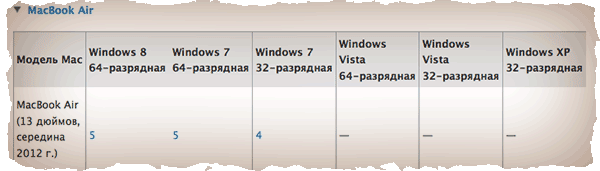
В данном уроке я буду устанавливать Windows 7 x86 (32 bit), но не стандартную версию, а облегченную Lite. Почему Lite? Да потому что занимает она порядка 4Гб на жестком диске, но в то же время работает ничуть не хуже Home Edition или Ultimate.
Лайт версии Windows лишены разного рода «ненужных» надстроек, драйверов и т.п. и создаются обычными пользователями такими, как я и ты. Из этого следует, что искать такие версии необходимо в интернете (благо торрент сайты еще никто не отменял).
Нас интересует образ установочного диска Windows 7 Lite в формате ISO.
Создаем загрузочную флешку с дистрибутивом Windows 7 Lite
После того как вы скачали ISO образ установочного диска, мы смело можем перейти к созданию загрузочной флешки, с помощью которой мы и будем производить установку Windows 7. Флешка должна быть объемом НЕ МЕНЕЕ 4Гб.
Инструкция по созданию загрузочной флешки с дистрибутивом Windows 7:
ШАГ 1 — Открываем утилиту «Ассистент Boot Camp» (путь: Программы > Утилиты).
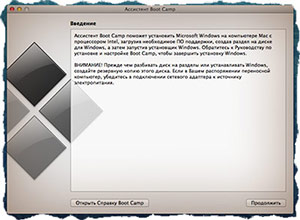
ШАГ 2 — В открывшемся окне подтверждаем по кнопке Продолжить.
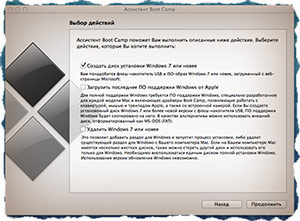
ШАГ 3 — Ставим галочку напротив первого пункта «Создать диск установки Windows 7 или новее».
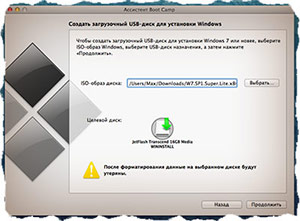
ШАГ 4 — Находим на жестком диске скачанный ранее образ в формате ISO.
ШАГ 5 — Подтверждаем, что флешка может быть очищена при форматировании. Ждем окончания процесса копирования.
Драйвера и файлы поддержки BootCamp для Windows 7
Следующий и последний шаг подготовки – это скачивание необходимых драйверов и файлов поддержки BootCamp в Windows. Не переживайте, вам не придется выискивать в интернете драйвера для каждого из устройств системы, ведь Apple даже здесь сделала все за вас.
На сайте компании можно скачать всего один zip архив, в котором будет все необходимое. Так как железо на разных моделях компьютеров может отличаться, ПО поддержки Windows тоже разрабатывалось специально для каждой модели.
Для того, чтобы скачать нужное ПО поддержки Windows выполните следующее:
ШАГ 1 — Переходим по этой ссылке и попадаем на знакомую нам страницу. Выбираем версию Windows, которую вы планируете установить. Пролистав вниз, находим модель своего MAC и раскрываем таблицу.
На пересечении модели и устанавливаемой версии Windows будет стоять цифра (в моем случае 4 – это версия необходимого BootCamp). Если не понятно, смотри картинку выше.
ШАГ 2 — Кликаем по этой цифре и попадаем на страницу загрузки вспомогательного ПО Windows. Скачиваем архив, кликнув по кнопке Download .
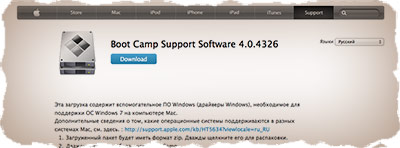
ШАГ 3 — После того, как zip архив скачался (обычно в папку Загрузки), распакуйте его (двойным кликом). В результате появится папка с названием BootCamp. Скопируйте ее на созданную ранее загрузочную флешку.
Финишная прямая
Подготовка окончена! Если у вас все получилось так, как я описал в этой статье, то ВЫ молодцы! Осталось приложить совсем немного усилий. Но не расслабляйтесь, мы еще не закончили. Обязательно изучите оставшиеся части урока:
- ОГЛАВЛЕНИЕ – Вступительное слово перед уроком
- ШАГ 1 — – Все что вам необходимо знать и уметь перед установкой Windows на MAC
- ШАГ 2 — – Создание дополнительного раздела на HDD для установки Windows
- ШАГ 3 — – Установка Windows 7 на MAC с помощью BootCamp Assistant
- ШАГ 4 — – Установка Windows 7 на MAC с помощью Parallels Desktop
- ШАГ 5 — – Возможные проблемы при установке Windows на MAC
Не забывайте делиться ссылкой на эту статью с друзьями в социальных сетях и обязательно подписывайтесь на доставку новых уроков на свой e-mail.
Источник: macnoob.ru
Введение, Установка и настройка boot camp – Инструкция по эксплуатации Apple Boot Camp

Boot Camp позволяет установить Windows на компьютере Mac в собственном
разделе, чтобы использовать Windows и Mac OS X на компьютере Mac.
Программа «Ассистент Boot Camp» и это руководство помогут Вам при создании
раздела Windows на компьютере Mac и перезагрузке компьютера Mac
с установочного диска Windows. Затем, следуя этому руководству, установите
Windows, а также программные драйверы, обеспечивающие работу ОС Windows
с аппаратным обеспечением Mac.
Вы можете установить Windows с собственного установочного диска или
(на некоторых компьютерах Mac) с флеш-накопителя USB, на котором содержится
ISO-образ Windows 7, загруженный с сайта Microsoft. Ассистент Boot Camp поможет
Вам записать этот образ на флеш-накопитель.
Если Вы хотите обновить версию Boot Camp или Windows в разделе Windows,
Вам не нужно использовать Ассистент Boot Camp. Вместо этого нажмите значок
Finder в Dock, выберите пункт меню «Справка» > «Справочный центр» и введите
«обновить Boot Camp» или «обновить Windows» в поле поиска.
УВЕДОМЛЕНИЕ.
Этот документ относится к программе «Ассистент Boot Camp»
версии 4.0.1 или новее. Если Вы используете Ассистент Boot Camp версии
4.0 или ранее, откройте Ассистент Boot Camp и нажмите «Напечатать
Руководство по установке и настройке», чтобы напечатать этот документ для
Вашего компьютера. Чтобы узнать, какую версию Ассистента Boot Camp Вы
используете, откройте Ассистент Boot Camp и выберите пункт меню «Ассистент
Boot Camp» > «О программе “Ассистент Boot Camp”».
Источник: www.manualsdir.ru